Visualisation des rapports
Notre système vous permet d’accéder à un large éventail de rapports qui englobent divers aspects des données et des informations financières de vos participants.
Pour accéder aux rapports, vous avez deux possibilités :
-
Accédez à la section « Voir les inscrits » et cliquez sur l’onglet « Rapports ».

-
Allez dans la section « Mes événements » ou « Mes membres », puis cliquez sur le bouton « Options » et sur l’option « Voir les rapports ».
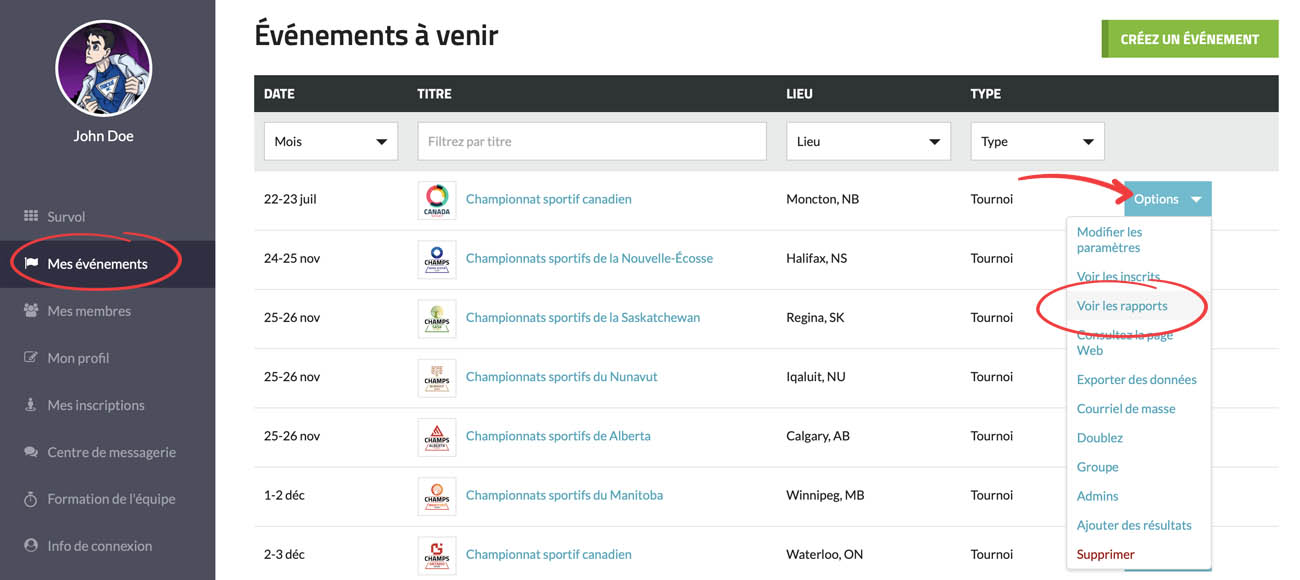
Pour plus de détails sur les différents rapports disponibles, veuillez vous référer aux sections ci-dessous.
Pour consulter les rapports sur les participants (inscrits), il suffit de cliquer sur le bouton « Inscrits ». Vous trouverez ci-dessous un exemple de ce à quoi ressemblent les rapports sur les participants (inscrits). Sous la photo, vous trouverez un aperçu détaillé des rapports.
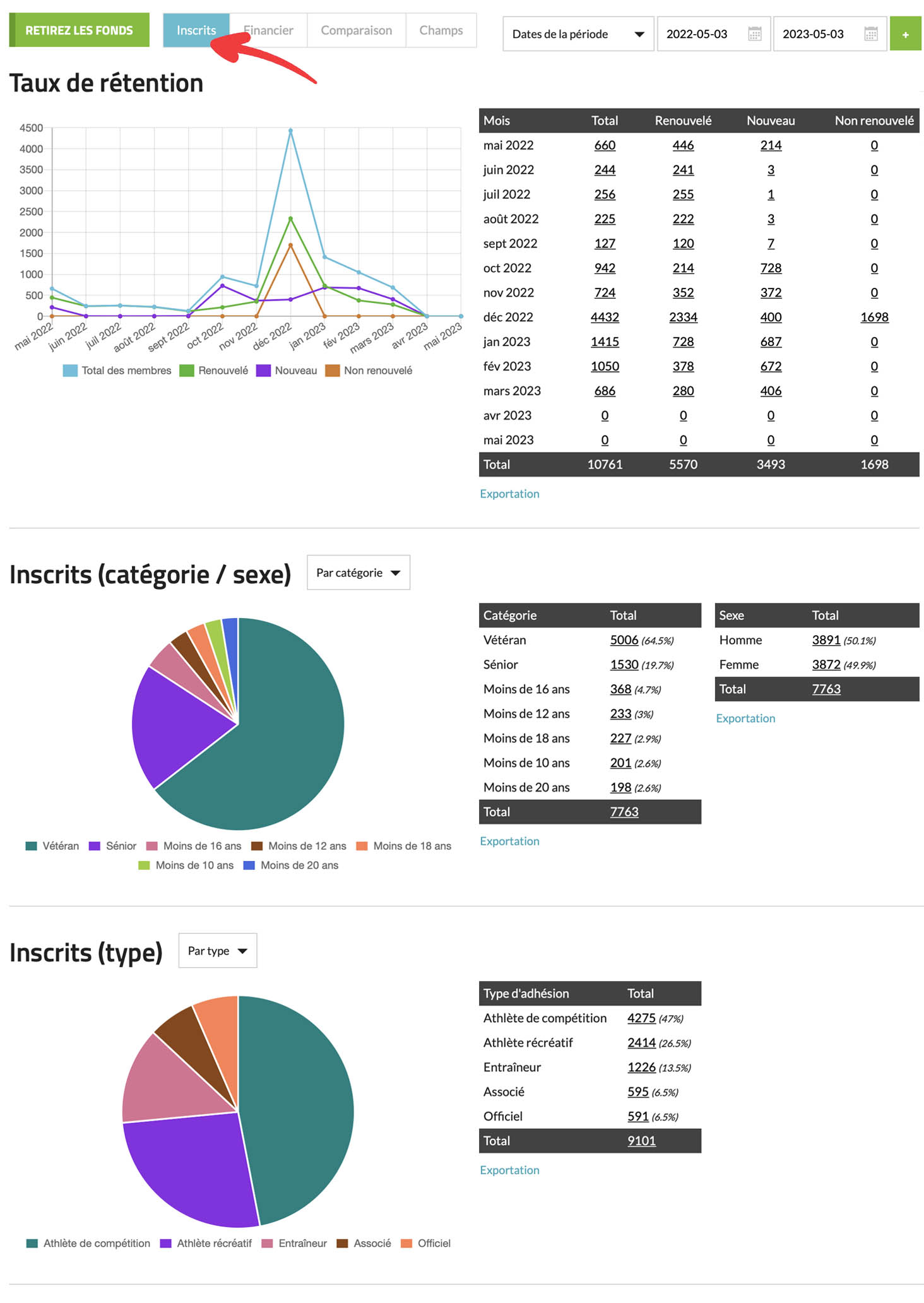
Taux de rétention : Ce rapport n’est disponible que pour les types de membres saisonniers. Il vous permet de suivre facilement les nouveaux membres, les membres qui renouvellent leur adhésion et ceux qui n’ont pas encore renouvelé leur adhésion.
Inscrits (catégorie/genre) : Ce rapport fournit des informations basées sur les catégories et le sexe de vos inscrits.
Inscrits (type) : Ce rapport fournit des informations basées sur les divisions (ou types d’adhésion) de vos inscrits.
Notez que vous pouvez cliquer sur tous les points de données soulignés dans les tableaux de données et que vous pouvez aussi définir la plage de dates pour votre rapport dans le coin supérieur droit.
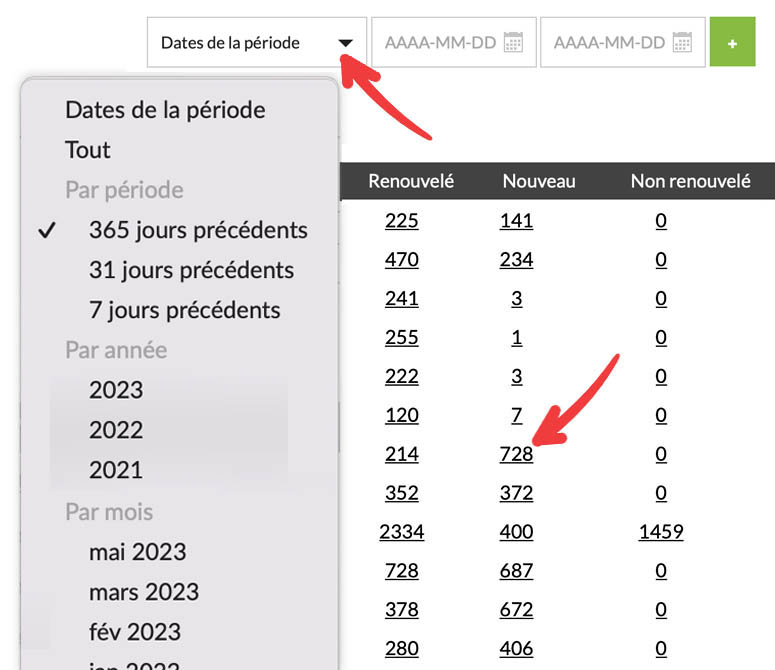
Pour consulter les rapports « financiers », il suffit de cliquer sur le bouton « Financier ». Vous trouverez ci-dessous un exemple de ce à quoi ressemblent les rapports financiers. Sous la photo, vous trouverez un aperçu détaillé des rapports.
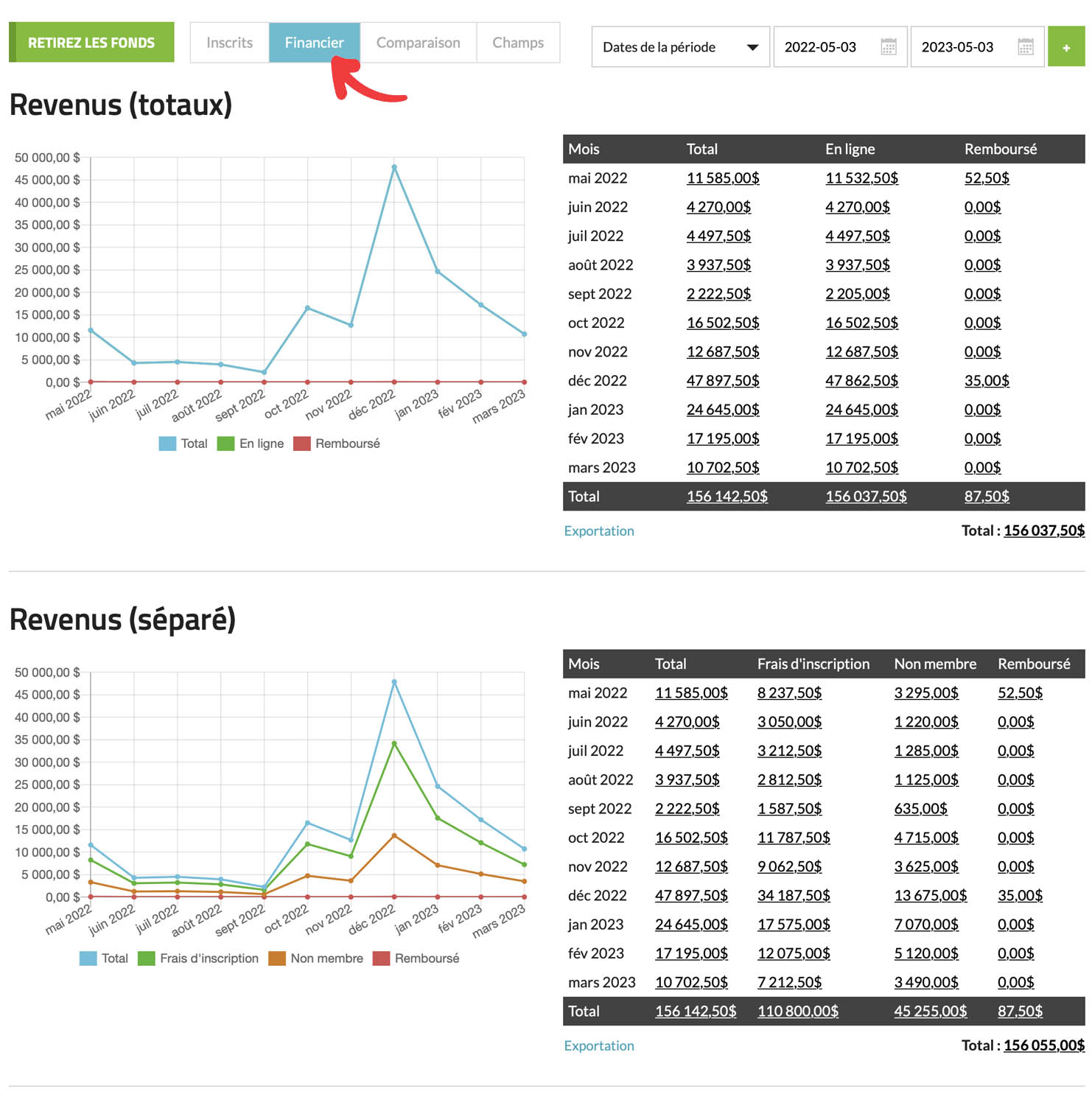
Revenus (totaux) : Ce rapport affiche le total des revenus perçus au cours de la période spécifiée.
Revenus (séparé) : Ce rapport présente une ventilation complète de vos revenus, classés en fonction de la tarification que vous avez mise en place, comme les frais d’inscription, les frais des non-membres, les frais supplémentaires et les achats additionnels.
Pour consulter les rapports de « comparaison », il suffit de cliquer sur le bouton « Comparaison ». Vous trouverez ci-dessous un exemple de ce à quoi ressemblent les rapports de comparaison. Sous la photo, vous trouverez un aperçu détaillé des rapports.
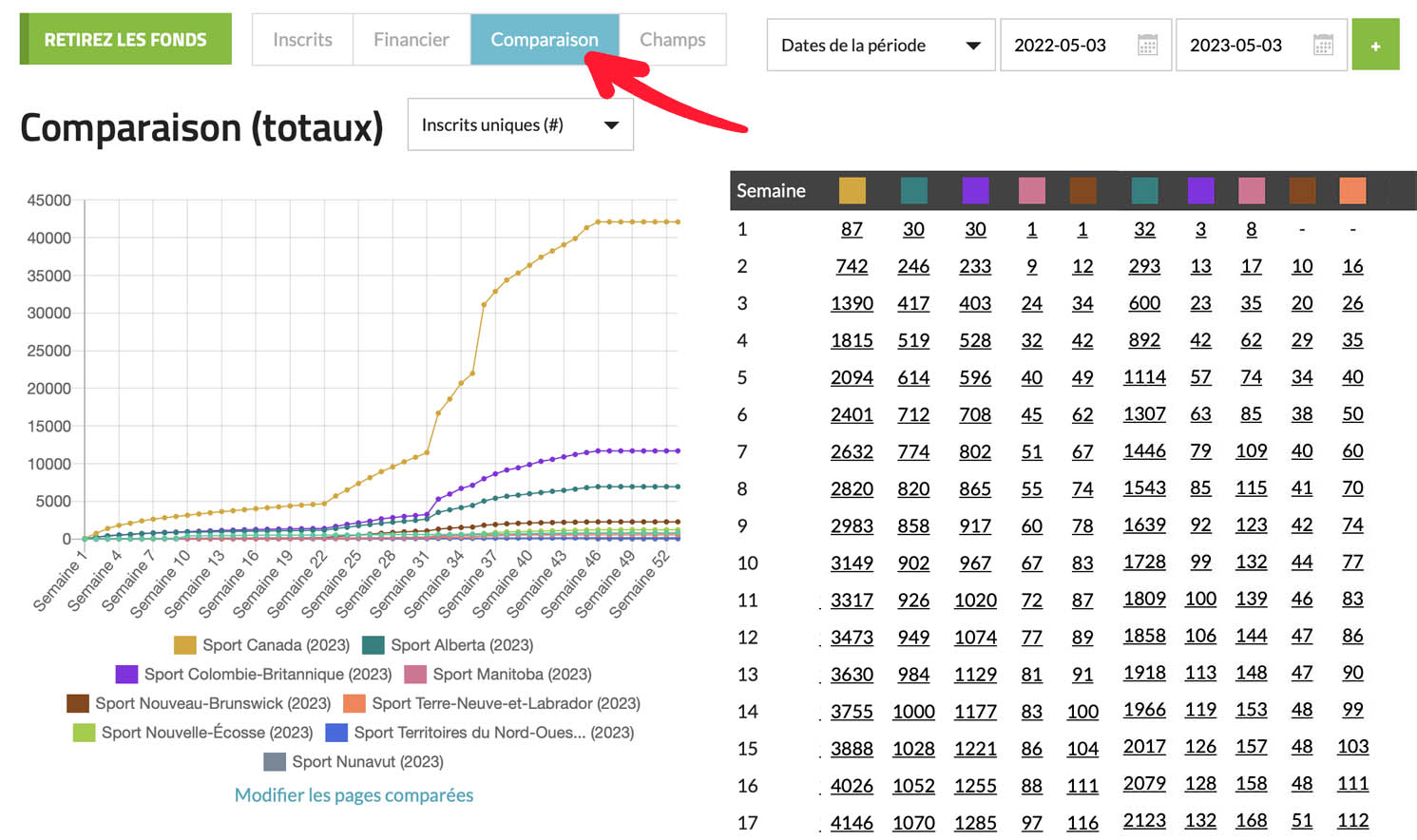
Comparaison (totaux) : Ce rapport vous permet de comparer les données d’inscription de différents clubs ou événements auxquels vous avez accès. Il peut s’avérer utile pour comparer des événements sur plusieurs années et fournir des informations sur les tendances de croissance ou de déclin.
Dans le menu déroulant situé à côté de « Comparaison (totaux) », vous avez le choix entre plusieurs options en fonction de vos paramètres d’inscription.
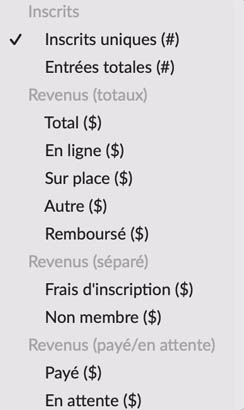
Vous avez la possibilité de modifier les pages comparées en cliquant sur le lien « Modifier les pages comparées ».
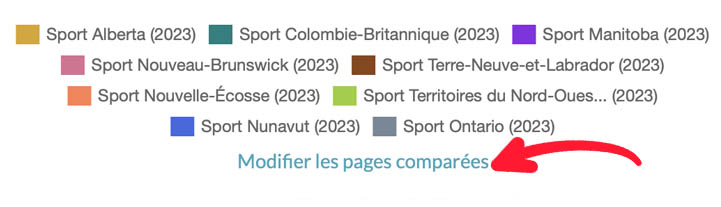
Pour visualiser les rapports « Champs », il suffit de cliquer sur le bouton « Champs ». Vous trouverez ci-dessous un exemple de ce à quoi ressemblent les rapports sur les champs. Sous la photo, vous trouverez un aperçu détaillé des rapports.
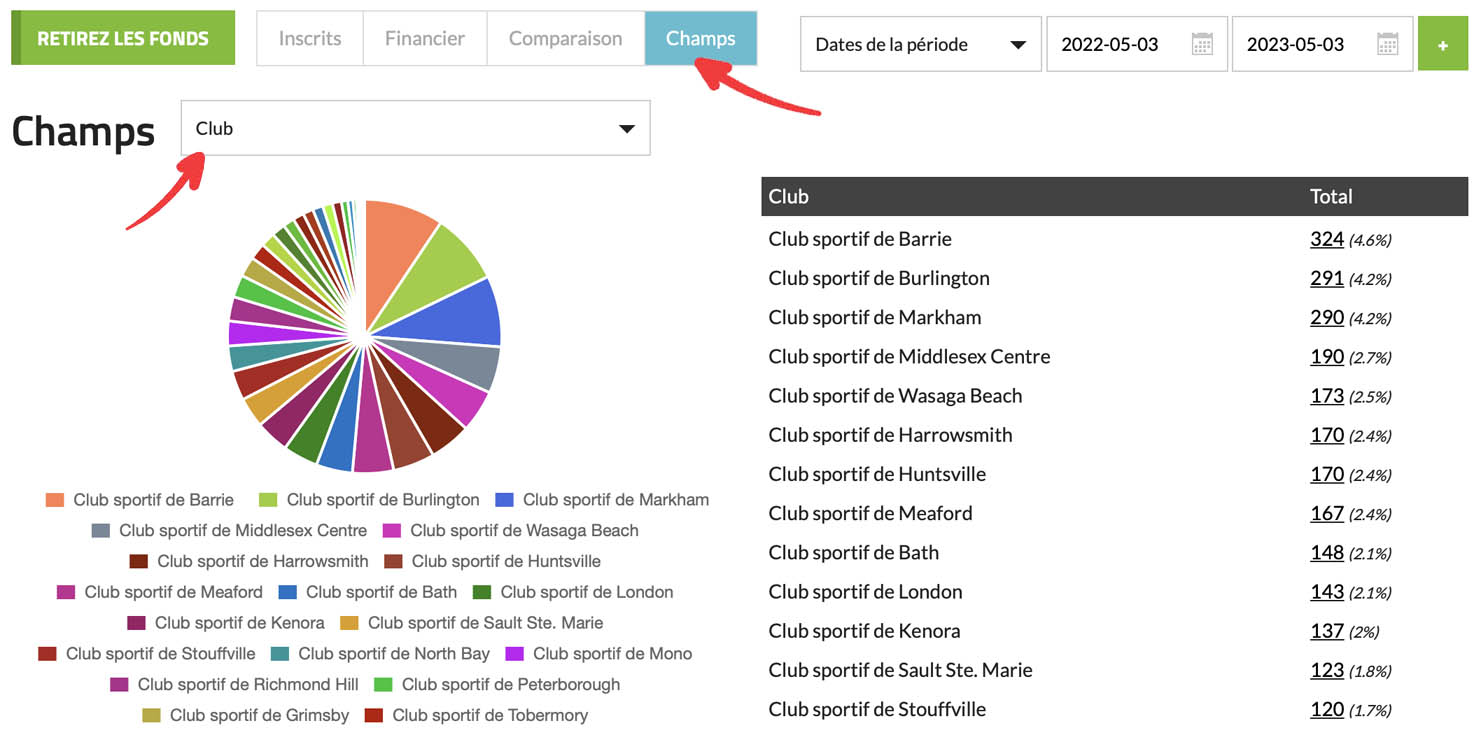
Champs : Ce rapport vous permet de générer un rapport sur n’importe lequel de vos champs d’inscription, ce qui inclut les questions que vous avez configurées telles que le club, le # de membre, et autres. Pour modifier le « champ », il suffit de cliquer sur le menu déroulant situé à droite du titre « Champs ».
